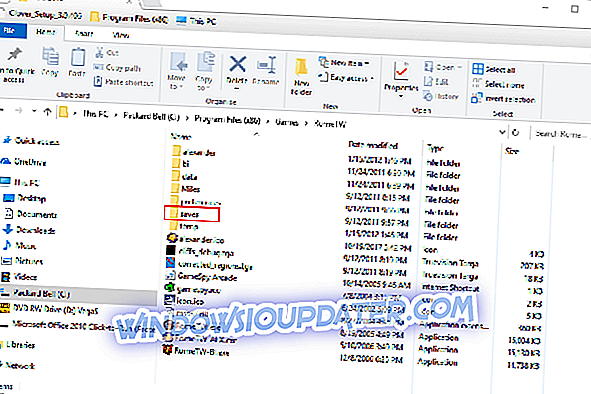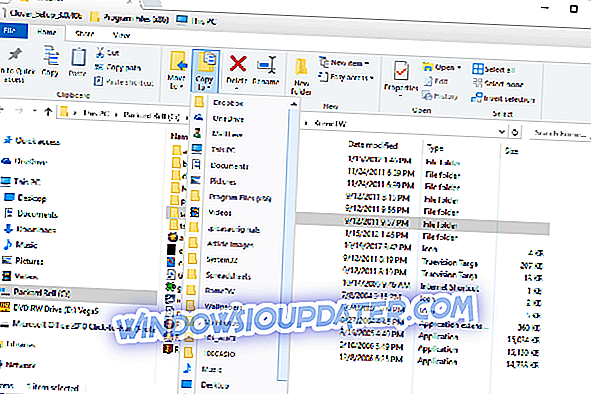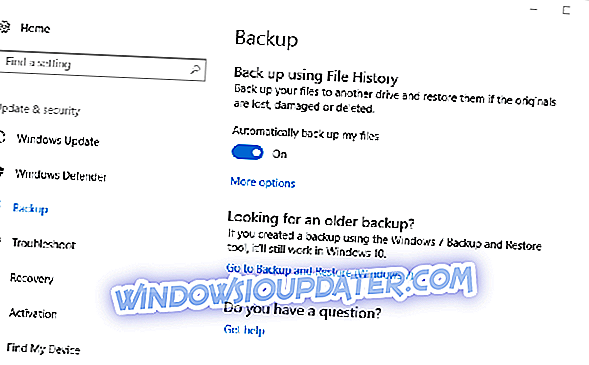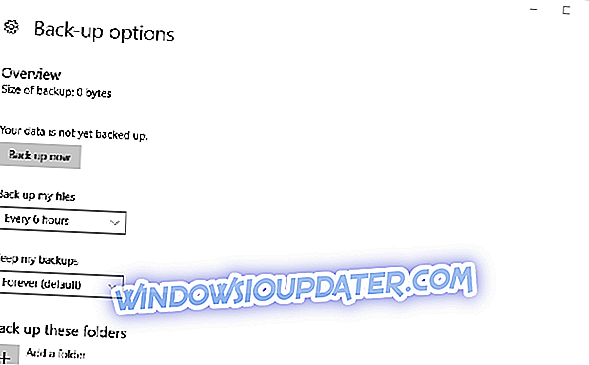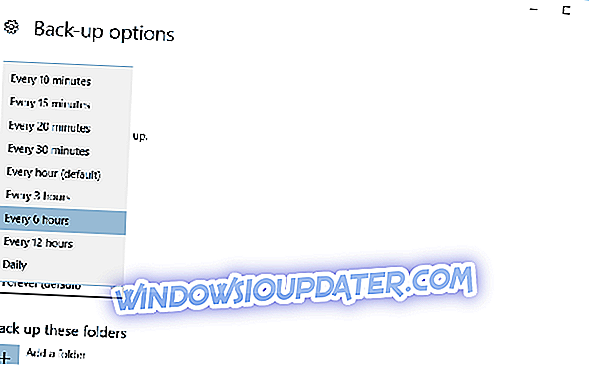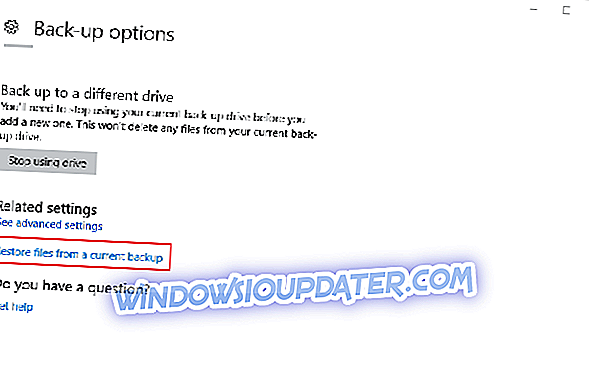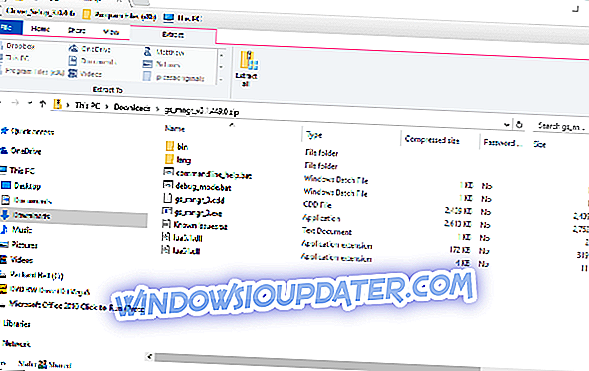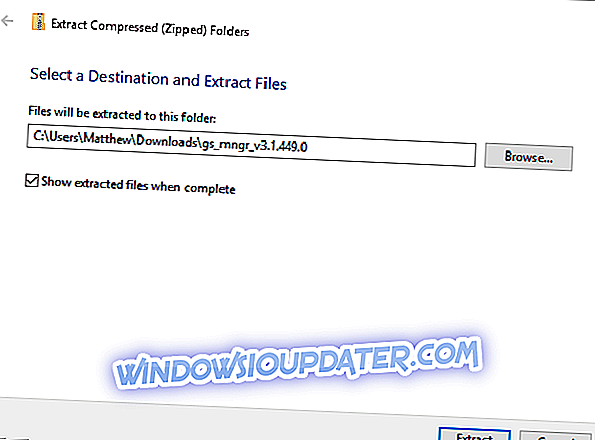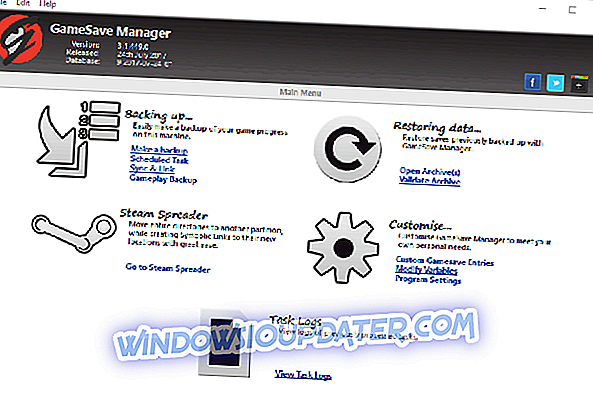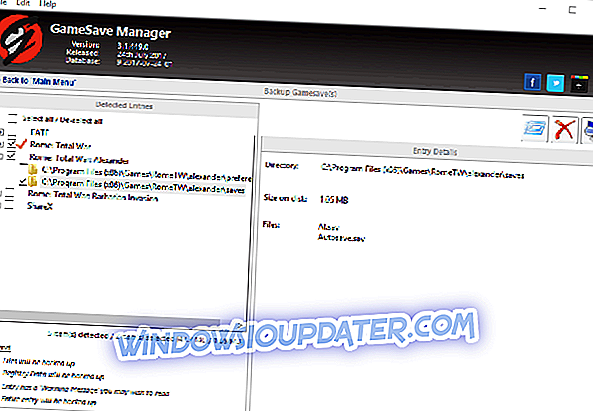Pravděpodobně neztratíte uložené soubory hry obzvláště často. Uložené hry však budete muset zálohovat, pokud plánujete získat nový stolní počítač nebo notebook.
Po instalaci hry na nový počítač můžete ještě otevřít uložené soubory z jednotky USB. Zálohování uložených her navíc zajišťuje, že máte záložní kopie pro případ, že dojde k poškození jednoho nebo dvou. To je, jak můžete zálohovat hry 'ukládat soubory ve Windows 10.
Jak mohu zálohovat hry 'ukládá soubory na PC a vyhnout se katastrofě
- Ručně zálohovat uložené herní soubory
- Zpět nahoru Hra Uložit soubory s historie souborů
- Zálohovat uložené hry pomocí GameSave Manager
1. Ručně zálohujte uložené herní soubory
Uložené herní soubory nebo složky můžete ručně zálohovat pomocí Průzkumníka souborů. Budete však muset být jasné, kde jsou uložené soubory uloženy.
Cesty pro soubory pro ukládání her se mohou lišit, ale obvykle můžete očekávat, že v primární složce her najdete uloženou podsložku hry. Složka Dokumenty (nebo Dokumenty) může také obsahovat uložené podsložky herních souborů. To je, jak můžete zálohovat hry 'ukládat soubory s File Explorer.
- Klepněte na tlačítko Průzkumník na hlavním panelu systému Windows 10.
- Otevřete složku, která obsahuje podsložku souboru pro uložení hry, jak je uvedeno na snímku přímo níže.
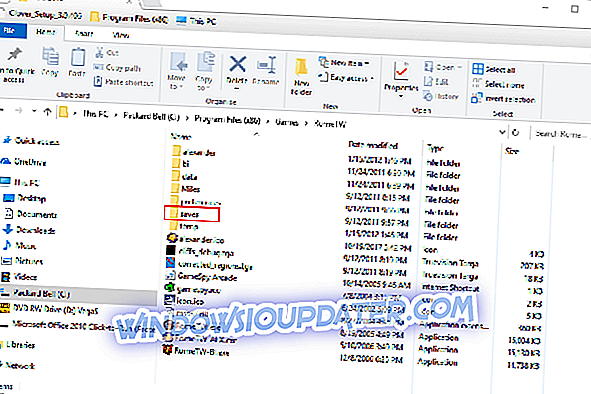
- Nyní vyberte podadresář uloženého souboru hry a na kartě Domů stiskněte tlačítko Kopírovat do .
- Vyberte složku, do které ji chcete zkopírovat, z nabídky zobrazené přímo na snímku. Vložte USB flash disk do vašeho počítače nebo notebooku a zálohujte složku.
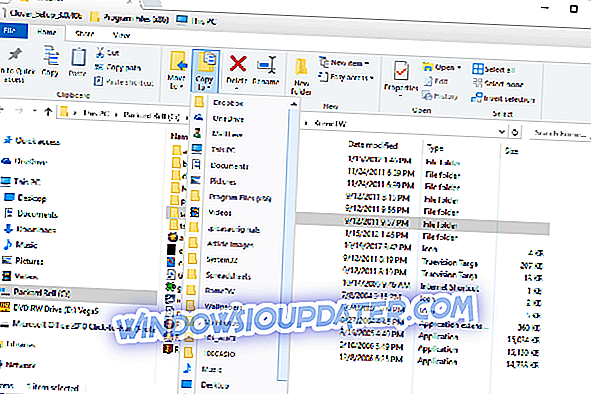
- Jednotlivé uložené soubory můžete zálohovat stejně. Otevřete složku pro uložení hry, vyberte soubor a stiskněte tlačítko „ Kopírovat do“ .

2. Zálohovat hru Uložit soubory s historie souborů
Pokud dáváte přednost automatickému zálohování uložených her, zálohujte je pomocí Historie souborů. To je vestavěný nástroj pro zálohování, který je součástí systému Windows 10. To je způsob, jak můžete zálohovat hry ukládat soubory s tímto nástrojem.
- Stiskněte tlačítko Cortana na levé straně hlavního panelu systému Windows 10.
- Do vyhledávacího pole zadejte klíčové slovo „záloha“. Zvolením možnosti Zálohování otevřete okno přímo na snímku.
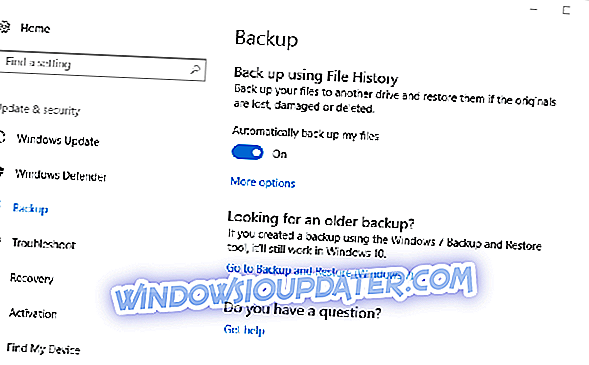
- Potom vložte do jednotky USB disk Flash nebo jiný externí pevný disk.
- Stiskněte tlačítko Přidat jednotku a vyberte záložní jednotku.
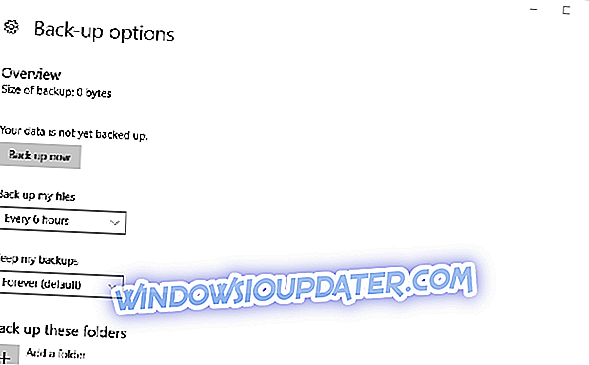
- Ve výchozím nastavení je vybrána možnost Automaticky zálohovat soubory . Další možnosti konfigurace můžete vybrat klepnutím na tlačítko Další možnosti .
- Klepněte na možnost Přidat složku . Potom můžete vybrat podsložky pro zálohování uložených souborů ze hry.
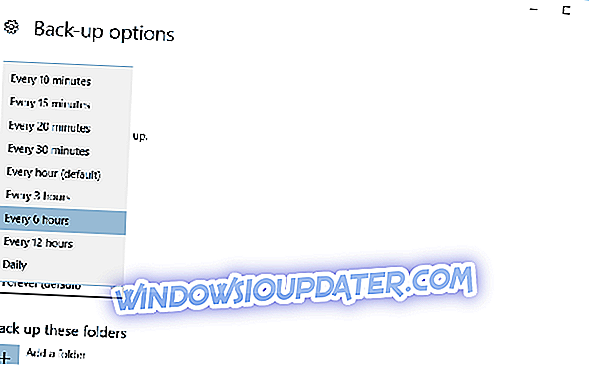
- Windows bude zálohovat hru ukládá každou hodinu s vybraným výchozím nastavením. Toto nastavení však můžete konfigurovat výběrem alternativní možnosti z rozbalovací nabídky Zálohovat mé soubory.
- Stisknutím tlačítka Zpět nahoru můžete zálohovat vybrané složky.
Zálohu můžete obnovit klepnutím na možnost Obnovit soubory z aktuální zálohy zobrazené na snímku přímo níže.
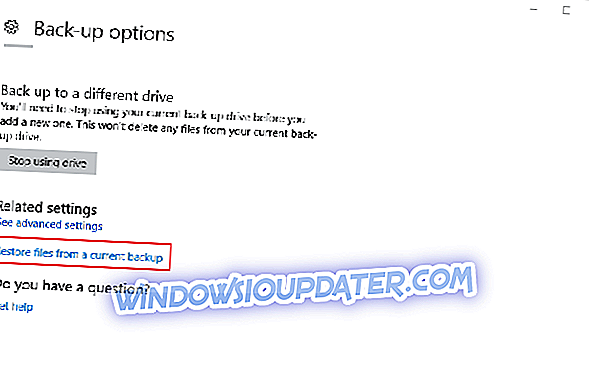
- Záložní kopie můžete také obnovit z Průzkumníka souborů klepnutím pravým tlačítkem myši na soubor a výběrem možnosti Obnovit předchozí verzi . Vyberte starší soubor z karty Předchozí verze uvedené níže.

TAKÉ ČTĚTE: Nejlepší software pro stolní a zvukový záznam pro hráče s Windows 10
3. Zálohujte uložené hry pomocí nástroje GameSave Manager
I když existuje spousta zálohovacích nástrojů pro Windows, není mnoho speciálně navržených pro zálohování her. GameSave Manager je freeware software, který prohledává váš pevný disk pro hry a jejich ukládací soubory. Potom můžete vybrat složky pro GameSave Manager zálohovat bez přehrání pomocí Průzkumníka souborů. To je, jak můžete zálohovat hru ukládá s tímto softwarem.
- Otevřete tuto webovou stránku a klikněte na tlačítko Stáhnout, abyste uložili soubor GamesSave Manager do systému Windows.
- Otevřete Správce souborů GameSave v Průzkumníku souborů a stiskněte tlačítko Extrahovat vše .
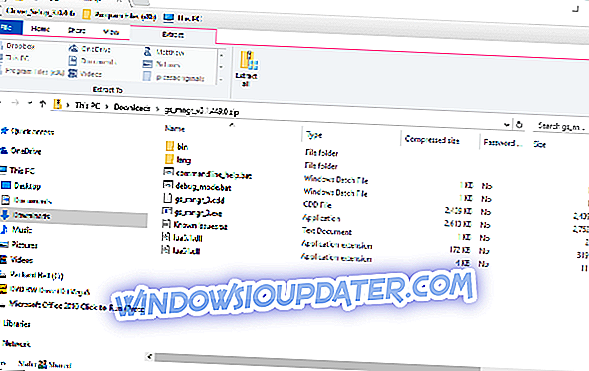
- Zadejte cestu k extrahování komprimované složky a klepněte na možnost Extrahovat .
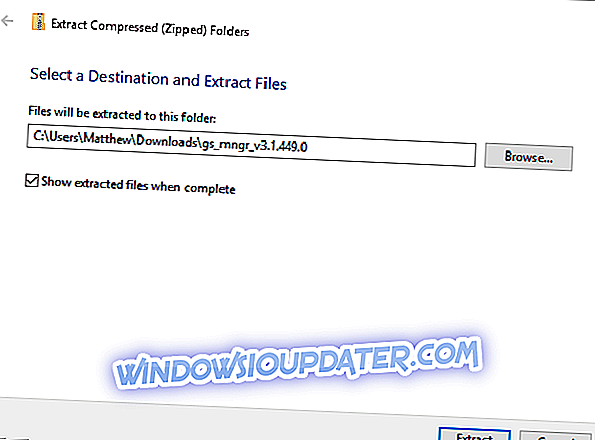
- Otevřete okno GameSave Manager z dekomprimované složky.
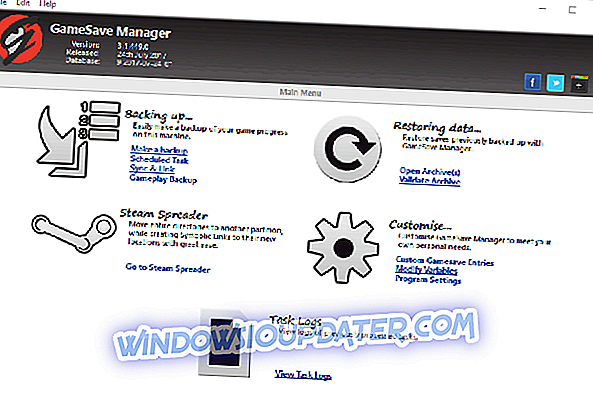
- Otevře se dialogové okno s žádostí o otevření softwaru s právy správce. Stisknutím tlačítka Ano otevřete Správce her s právy správce.
- Kliknutím na možnost Vytvořit zálohu otevřete seznam složek, které obsahují soubory pro ukládání her, jako je tomu v snímku níže.
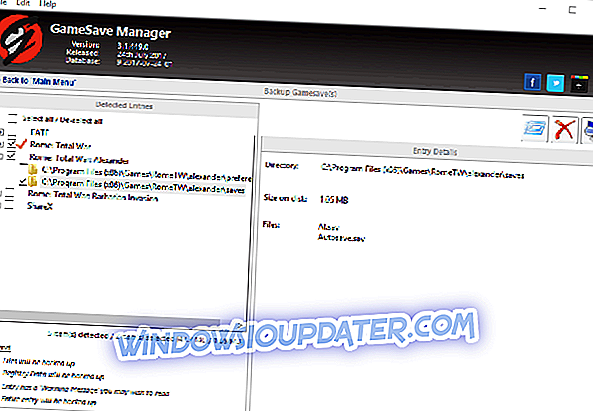
- Zaškrtněte políčko Vybrat vše pro zálohování všech uvedených složek.
- Stiskněte tlačítko Spustit úlohu zálohování .
- Vyberte složku, do které chcete hru uložit, a klepněte na tlačítko OK .
GameSave Manager má také několik dalších užitečných nástrojů a možností. Zálohování můžete naplánovat klepnutím na Naplánovaná úloha v okně softwaru. Pomocí nástroje Sync and Link můžete také vytvořit symbolické odkazy pro zálohování uložených her do úložiště Google Drive nebo Dropbox.

Jedná se o tři způsoby, jak můžete zálohovat hry 'ukládat soubory. Vzhledem k tomu, že GameSave Manager vyhledává složky pro ukládání her, je pravděpodobně rychlejší zálohovat soubory s tímto softwarem než Historie souborů. Tento softwarový průvodce poskytuje další podrobnosti pro některé z nejlepších nástrojů pro zálohování, které můžete také zálohovat.